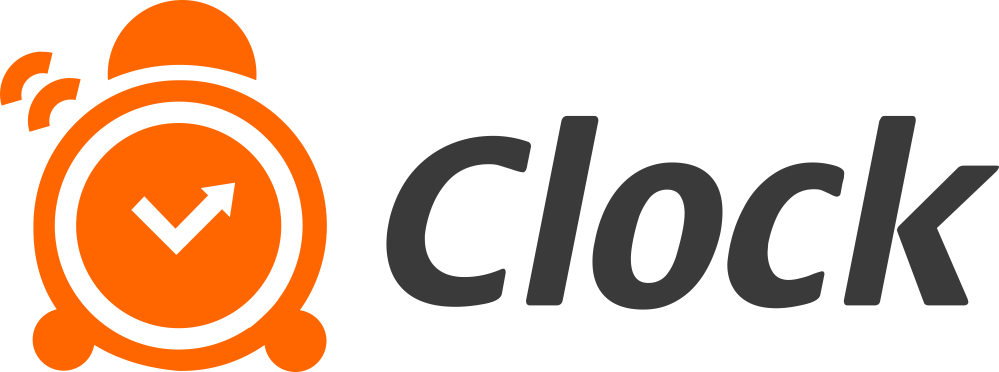Модуль бронирования (v1). Интеграция на веб-сайт
Типы интеграции
Система веб-бронирования от Clock (WRS) может быть интегрирована в веб-сайт двумя способами: Внешняя интеграция и Встроенная интеграция.
Внешняя интеграция. Это самый простой способ начать. Просто разместите ссылку на свой веб-сайт. Ссылка откроет WRS на новой странице/вкладке за пределами веб-сайта.
Встроенная интеграция. WRS размещается внутри одной или нескольких страниц вашего сайта и полностью сливается с ним. Оба метода поддерживают виджеты и ссылки с параметрами.
Внешняя интеграция
-
Найдите и скопируйте код для ссылки/кнопки в Главное меню – «Web» – «Настройки – Система веб-бронирования» - раздел «Интеграция на ваш сайт» - ссылка или кнопка на ваш веб сайт.
-
Вставьте код на свой сайт, чтобы создать ссылку или кнопку, которая откроет вашу систему веб-бронирования на новой вкладке/странице.
-
Не стесняйтесь настраивать ссылку в соответствии с вашей схемой цветов и общим внешним видом веб-сайта.
-
Проверьте параметры настройки, чтобы изменить цвета, шрифт, изображение бренда, заголовок и нижний колонтитул WRS.
Встроенная интеграция
Благодаря встроенной интеграции вы можете разместить систему веб-бронирования на одной или нескольких страницах вашего веб-сайта с помощью одной строки кода. Сам код создаст iframe. WRS будет работать в этом iframe.
! Обратите внимание, что PayPal Express Checkout необходимо открывать на новой странице и он не может быть интегрирован ни в другую страницу. PayPal все ещё можно использовать с встроенной интеграцией, но пользователь будет перенаправлен на новую страницу (за пределами веб-сайта) для завершения транзакции PayPal.
-
Найдите и скопируйте код в Главное меню – «Web» - «Настройки – Система веб-бронирования» - раздел «Интеграция на ваш сайт» - Встроенная интеграция.
-
Перейдите на одну из страниц, где вы хотите интегрировать WRS.
-
Код из пункта "Библиотечный скрипт" вставьте в тег <head> один раз на каждую страницу, где будет интегрирован WRS.
-
Выберите место для расположения модуля бронирования и вставьте код из пункта "Интеграционный скрипт".
-
Ширина. По умолчанию ширина WRS установлена как 100%. При необходимости измените параметр «width».
-
Высота. Высота автоматически настраивается на фактическую высоту содержимого. Значение по умолчанию (2000px) предназначено для совместимости со старыми браузерами. При необходимости измените значение.
И все готово.
Проверьте параметры настройки, чтобы изменить цвета, шрифт, изображение бренда, заголовок и нижний колонтитул WRS.
Какую страницу нужно интегрировать?
Clock WRS предоставляют вам выбор из трех страниц для интеграции: страница «Шаг 1», страница «Шаг 2, страница календаря.
Страница «Шаг 1»
Эта страница интегрирования с кодом интеграции по умолчанию. Это первая страница WRS, в которой пользователи заполняют прибытие, ночи и, возможно, взрослых и детей.
Внешняя интеграция. Выполните шаги, описанные выше.
Встроенная интеграция. Выполните шаги, описанные выше.
Страница «Шаг 2»
Это страница, показывающая свободные комнаты и доступные цены за выбранный период. Это страница результатов, что означает, что она требует указания прибытия, ночи и, возможно, взрослых и детей.
Внешняя интеграция. Проверьте приведенные ниже примеры создания ссылок и форм.
Встроенная интеграция. Найдите код интеграции в разделе «Встроенная интеграция» - «Дополнительные возможности интеграции» - «Список тарифов». Проверьте приведенные ниже примеры создания ссылок и форм.
Страница календаря.
Календарь, показывающий доступные номера и самые низкие цены за каждую дату. Он может использовать, но не требует, указанные прибытие, ночи, комнаты и т.д.
Внешняя интеграция. Проверьте приведенные ниже примеры создания ссылок и форм.
Встроенная интеграция. Найдите код интеграции в разделе «Встроенная интеграция» - «Дополнительные возможности интеграции» - «Календарь тарифов и доступности». Проверьте приведенные ниже примеры создания ссылок и форм.
Глубокие ссылки
Clock WRS поддерживает глубокие ссылки с параметрами. С их помощью вы можете подключить их к своей домашней странице, специальным предложениям, рекламным акциям, пакетам, типам комнат/комнатам и т.д.
Список всех параметров Clock WRS:
wbe_product[arrival] – день прибытия в одном из форматов: 10 Mar 2014 (DD mmm YYYY) or 2014-10-03 (YYYY-MM-DD).
wbe_product[nights] – Ночи/пребывание. Целое число: 1, 5, 7…
wbe_product[adult_count] – Взрослые. Целое число: 1, 2…
wbe_product[children_count] - Дети. Целое число: 1, 2…
wbe_product[room_id] – идентификатор комнаты. Целое число. Может быть получен из системы или из конструктора ссылок.
wbe_product[room_type_id] – идентификатор типа комнаты. Целое число. Может быть получен из системы или из конструктора ссылок.
wbe_product[wbe_rate_ids] – список идентификаторов тарифов. Целое число. Может быть получен из системы или из конструктора ссылок.
wbe_product[bonus_code] – бонусный код для доступа к специальным тарифам.
Конструктор ссылок
Используйте «Конструктор ссылок» на экране «Система Онлайн Бронирования – Настройки», чтобы создать нужную ссылку.
Примеры
Пример 1 – ссылка со страницы отеля «Двухместная комната» на страницу 1 WRS.
Используйте параметр «Тип комнаты» (wbe_product[room_type_id]), чтобы создать ссылку на систему бронирования, показывающую только комнаты/тарифы DBL.
Пример кода внешней интеграции:
https://sky-eu1.clock-software.com/596/528/wbe/en/products/new?wbe_product[room_type_id]=564
Пример кода встроенной интеграции:
Вам нужно, чтобы страница 1 была интегрирована в ваш сайт. Проверьте «Какую страницу нужно интегрировать?» - «A». Создайте URL:
[url_in_hotel_site_for_page_with_page1_integration]?wbe_product[room_type_id]=564
Пример 2 – ссылка на двухместные номера на двухдневное предложение «День святого Валентина» на 2 взрослых
Используйте параметры Тип комнаты, Прибытие, Ночи
Пример кода внешней интеграции:
https://sky-eu1.clock-software.com/596/528/wbe/en/products/new?wbe_product[room_type_id]=564&wbe_product[arrival]=2014-02-14&wbe_product[nights]=2&wbe_product[adult_count]=2&wbe_product[children_count]=0
Пример кода встроенной интеграции:
Эта ссылка содержит все основные параметры (Прибытие, Ночи, Взрослые и Дети), поэтому ее можно связать с интегрированной страницей 1 или 2. Проверьте «Какую страница нужно интегрировать» - «A», «B». Создайте URL:
[url_іn_hоtеl_ѕіtе_fоr_раgе_wіth_раgе1_оr_2_іntеgrаtіоn]?wbе_рrоduсt[rооm_tуре_іd]=564&wbе_рrоduсt[аrrіvаl]=2014-02-14&wbе_рrоduсt[nіghtѕ]=2&wbе_рrоduсt[аdult_соunt]=2&wbе_рrоduсt[сhіldrеn_соunt]=0
Пример 3 – разместите небольшую форму, содержащую Прибытие, Ночи (необязательно Взрослые и Дети) на вашей домашней странице.
Поместите небольшую форму с требуемыми параметрами на своей домашней странице. Пользователи заполняют поля и получают доступные номера и тарифы напрямую. Не стесняйтесь стилизовать форму, согласно внешнему виду вашего сайта.
****INTEGRATION_URL**** может быть любым URL – адресом из раздела «Какую страницу нужно интегрировать?» - «A», «B», «C». Не вводите параметры Прибытие, Ночи, Взрослые и Дети в INTEGRATION_URL, так как они заполнят любые значений полей, которые заполняют клиенты.
Пример кода для формы:
<form accept-charset="UTF-8" action="****INTEGRATION_URL****" method="get">
<div>
<label>Arrival: </label>
<input name="wbe_product[arrival]" type="date">
</div>
<div>
<label>Nights: </label>
<input name="wbe_product[nights]" type="number" value="1">
</div>
<div>
<label>Adults: </label>
<input name="wbe_product[adult_count]" type="number" value="2">
</div>
<div>
<label>Children: </label>
<input name="wbe_product[children_count]" type="number" value="0">
</div>
<div>
<input name="commit" type="submit" value="Book">
</div>
</form>
Пример 4 – поместить ссылку на календарь доступности Clock WRS для определенного события или специальной даты.
Используйте параметр Прибытие (wbe_product[arrival]), чтобы создать ссылку, открывающую календарь доступности, начиная с этой конкретной даты.
Пример кода внешней интеграции:
https://sky-eu1.clock-software.com/596/528/wbe/en/products/calendar_new?wbe_product[arrival]=2016-12-31
Пример кода встроенной интеграции:
Вам нужна страница календаря, встроенная в ваш сайт. Проверьте «Какую страница нужно интегрировать?» - «C». Создайте URL:
[url_in_hotel_site_for_page_with_calendar_integration]?wbe_product[arrival]=2016-12-31
Пример 5 – показывать только рекламные тарифы в WRS
Вы можете установить список тарифов, которые будут отображаться в WRS с помощью параметра wbe_product[wbe_rate_ids]. Используйте «A», «B», «C» ссылки в зависимости от ваших потребностей.
Пример кода для «Внешней интеграции» - «Страница 1» для двух тарифов:
https://sky-eu1.clock-software.com/596/528/wbe/en/products/new?wbe_product[wbe_rate_ids][]=218&wbe_product[wbe_rate_ids][]=270